win10系统怎么永久禁用驱动程序强制签名?
win10系统怎么永久禁用驱动程序强制签名?有不少用户在电脑开机的时候,就会对驱动进行强制签名,导致开机的时间变慢,需要进行等待,很多小伙伴都想要关闭此功能,可是不知道如何设置,那么今天纯净之家小编就为大伙带来永久禁用驱动程序强制签名的操作方法,希望本期win10教程的内容能够帮助各位解答问题。
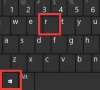
更新日期:2021-12-14
来源:纯净之家
驱动程序签名能够在很大的程度上避免win10系统的第三方程序中添加恶意代码传播病毒等可能性。但是这同时也让用户头疼,因为会弹出警告窗口,那要怎么禁用驱动程序强制签名?
win10专业版怎么禁用驱动程序强制签名?
1、点开开始菜单,点击里面的电脑设置,没有的话,点击所有应用,找到并点击电脑设置(zPC 设置)。
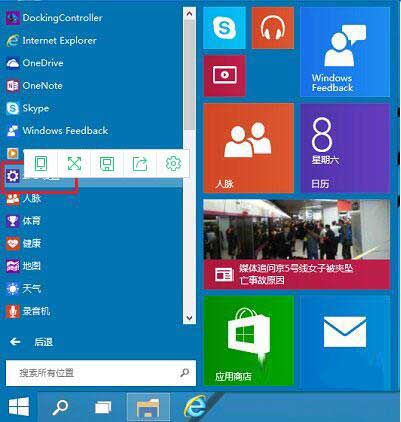
2、在电脑设置界面,点击左侧更新和恢复(Update and recovery)。
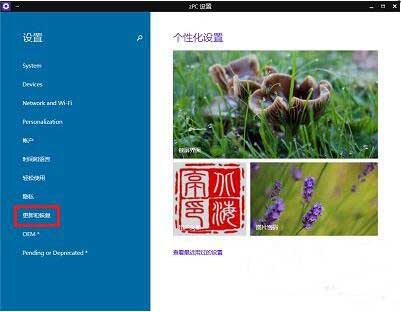
3、在更新和恢复界面,点击左侧恢复(Recovery),在右侧窗口找到高级启动(Advanced startup)项目下面的立即重启(Restart now),点击立即重启电脑。
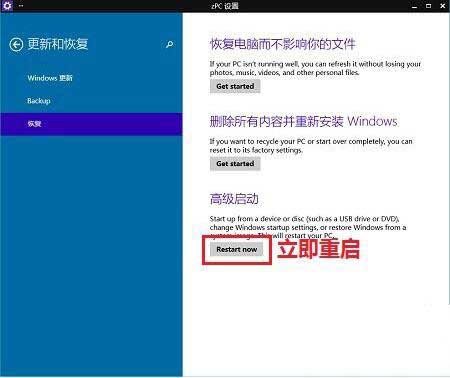
4、电脑重启后,在选择一个选项界面,点击疑难解答。
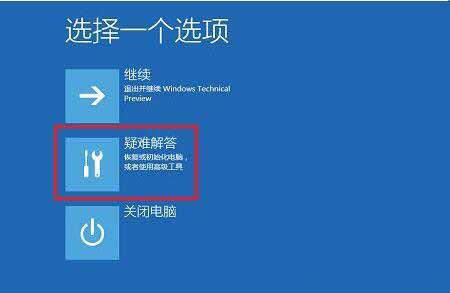
5、在疑难解答界面,点击高级选项。
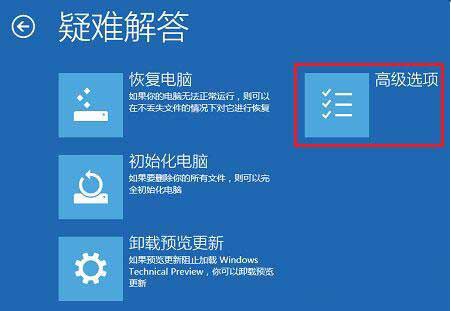
6、在高级选项界面,点击启动设置。

7、在启动设置界面,找到并点击重启。
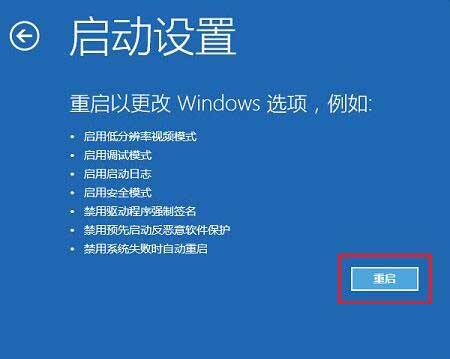
8、电脑会再次重启,重启后在启动设置界面,点击“禁用驱动程序强制签名”就可以了。
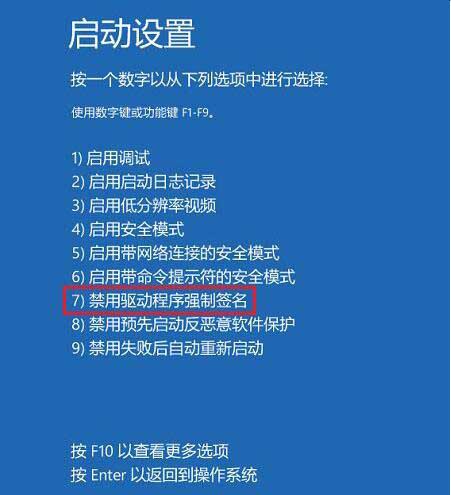
win10系统怎么永久禁用驱动程序强制签名?
win10系统怎么永久禁用驱动程序强制签名?有不少用户在电脑开机的时候,就会对驱动进行强制签名,导致开机的时间变慢,需要进行等待,很多小伙伴都想要关闭此功能,可是不知道如何设置,那么今天纯净之家小编就为大伙带来永久禁用驱动程序强制签名的操作方法,希望本期win10教程的内容能够帮助各位解答问题。
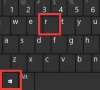
怎样永久禁用Windows10驱动程序强制签名?
怎样永久禁用Windows10驱动程序强制签名?不少的用户们为了保护自己电脑安全就启用了驱动程序强制签名功能,不过开启这个功能会让我们在安装程序的时候出现不能运行的情况,下面就让本站来为用户们来仔细的介绍一下具体禁用的操作方法吧。

Win10禁用驱动程序强制签名后重启失效怎么办?
在使用电脑的时候,有些用户会为了更好的驱动安装而禁用强制签名,但是禁用驱动程序强制签名后出现了重启失效的情况,不知道怎么回事,可能是bios设置的问题,其实解决方法很简单,针对这一问题,本篇带来了详细的解决方法,分享给大家。

win10怎么禁用驱动程序强制签名?win10驱动程序强制签名关闭教程
一些使用win10系统的小伙伴,在不清楚的情况下不小心开启了驱动程序强制签名,在其他驱动安装的时候,就会失败,面对这个情况,大多数用户都不知道要怎么设置才能够禁用驱动程序强制签名,那么本期的win10教程小编就来为广大用户们解答,一起来了解看看吧。

Win10专业版如何禁用驱动程序强制签名?
电脑和硬件之间需要驱动程序来进行连接操控,不然硬件就是白白安装。有不少用户反馈,在安装驱动程序的时候,Win10系统老是提示没有数字签名无法安装,要如何解决,不然硬件就无法使用了。其实很简单,我们只需禁用驱动程序强制签名这个功能就可以了。下面小
